在做一些文档或会议纪要等文件资料时,对边距字体等都会有特别的格式要求,但每次新建文档都要进行设置会耗用较长时间,如果能将格式存为模板等到需要的时候直接打开使用的话就会方便很多了,今天小编就教大家如何设置Word的自定义模板。
首先打开一个空白文档,点击【文件】-【页面设置】:

在弹出来的对话框中对页面进行设置,设置为所需的大小后选择【确定】:
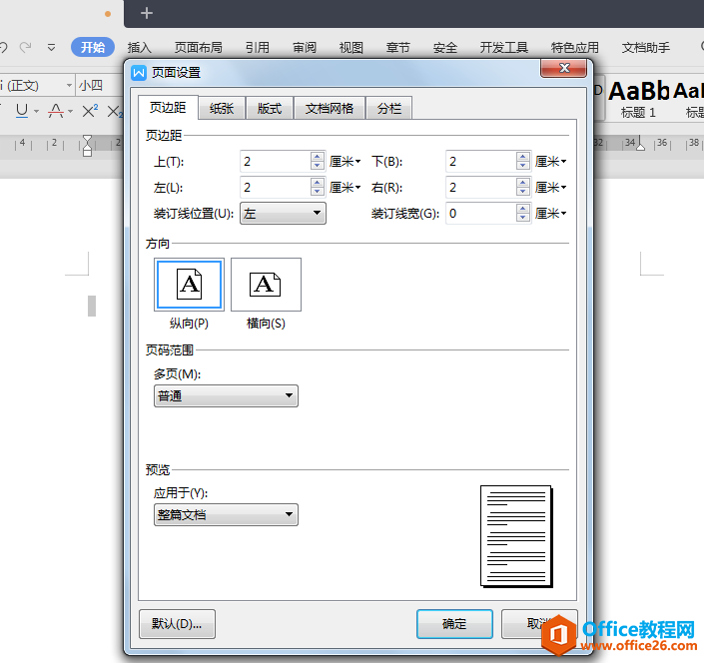
接着在菜单栏中的【格式】中导出段落设置对话框,设置首行缩进字符及行间距:
WPS 如何利用Word制作海报
如果小伙们在广告宣传类公司工作,经常会遇到设计海报这个问题,那么怎么用WPS的Word制作一张漂亮又吸引人的海报呢?今天我们就一起来看看吧!首先在电脑上打开WPS,并新建一个空白文档
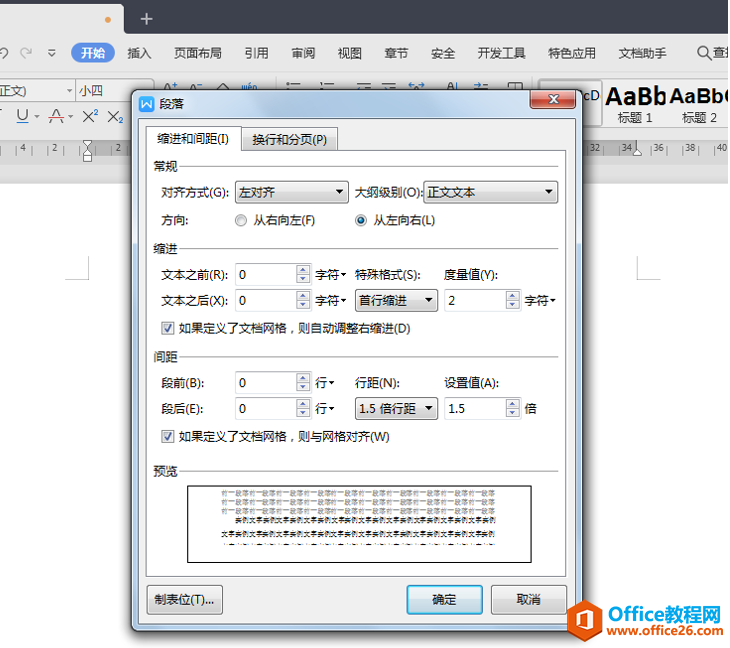
以上各项设置完成后,在【文件】下拉箭头中选择另存为:

另存为的文件类型选择【WPS文字模板文件(*.wpt)】,在这里小编要提醒一下大家另存为的时候选择的文件夹最好是默认的模板文件夹内:
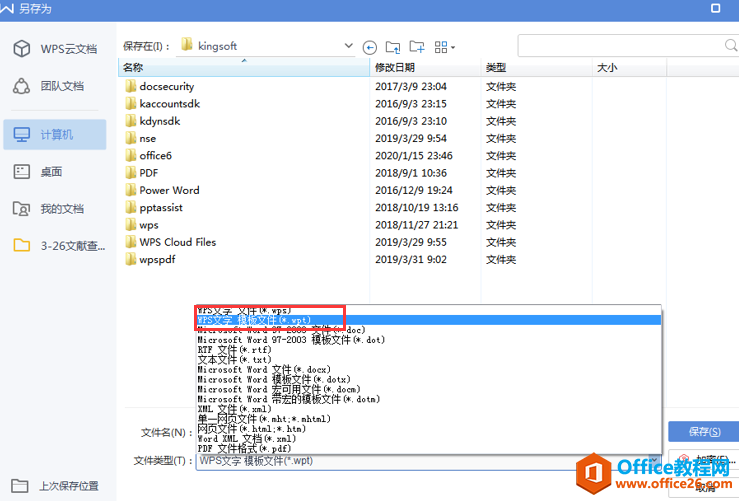
然后找到存放模板的文件夹,将原模板Normal.wpt进行备份,并将我们新建的模板重命名为Normal.wpt,这样在打开文档新建时就会是先前所设置的自定义模板了:
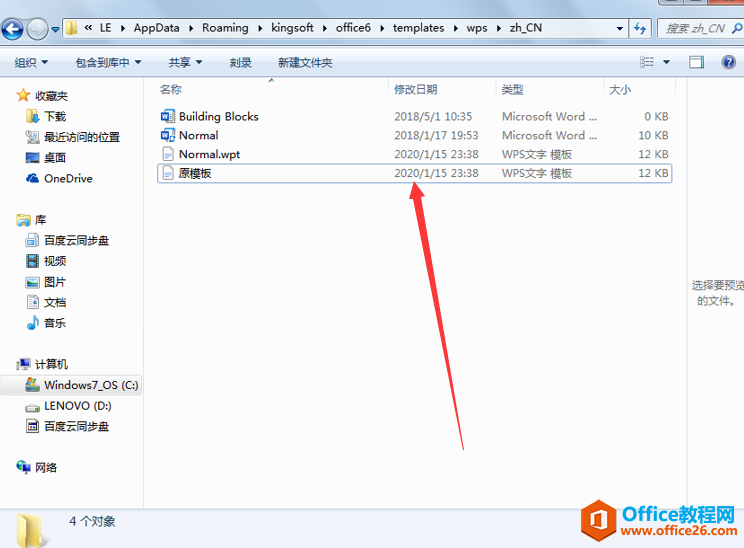
WPS 如何利用Word制作台签
学校,工作单位等经常会有领导莅临检查工作、传授经验等,那么就要制作台签,如何在WPS的Word中制作好看又实用的台签呢?先将要制作台签的名字输入Word中,我们以啦啦啦为例,输入以后长


